iPhoneで世界時計を待ち受け画面に表示/非表示にしたい…
・待ち受け画面に世界時計を表示しているのってかっこいいよね!
・世界時計の都市を変更することってできるの?
・待ち受け画面の時計を世界時計にしたい!
と、お悩みではないですか?
たしかに、iPhoneの場合、時計アプリのアイコンでも時刻を表示してくれるのでありがたいですが、ちょっと小さく感じますよね。
なので、iPhoneの待ち受け画面に表示されている時計を、
・大きくしたい!
・世界時計にしたい!
って、人も多いと思います。
まず結論から言えば、iPhoneの待ち受け画面の時計を、大きくしたり、世界時計に変更することはとても簡単ですよ~。
ということで本日の記事は、iPhoneの待ち受け画面の時計を、大きくしたり、世界時計に変更する手順を、スクショを使ってわかりやすく解説していきますね。
iPhoneの待ち受け画面の時計を変更する方法!
先ほども言いましたが、iPhoneの待ち受け画面の時計を、
・大きくしたり
・世界時計にしたり
することは、とても簡単ですよ~。
実際にやってみたのですが、かかった時間は1分くらいかな。
とても簡単にできましたよ!
ということでさっそく紹介していきますね~。
iPhoneの待ち受け画面の時計を変更する方法!
まず最初に、iPhoneのホーム画面のアプリのない部分を長押ししてください。
そうすると、
・ホーム画面に表示されているアプリの右上に「-」のマーク
・画面右上に「+」のマーク
が表示されます。
画面左上の「+」のアイコンをタップしてください。
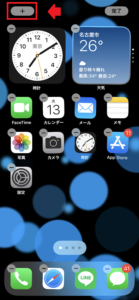
そうすると次の画面では、iPhoneのホーム画面に表示できるウィジェットの一覧が表示されます。
その中から「時計」を選んでタップしてください。
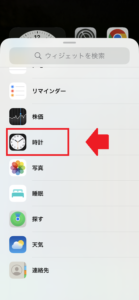
そうすると、ホーム画面に表示できる時計の一覧が表示されます。
横にスライドさせると、いろいろな時計が表示されますので、好きな時計を選んだら、その下の「ウィジェットを追加」をタップしてください。
今回は「世界時計」を選んでみますね。
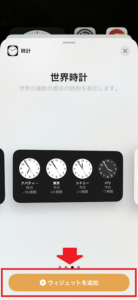
そうすると、画面がホーム画面に切り替わります。
世界時計を指でスライドさせると、好きな場所に移動させることができますので、好きな場所に移動させたら、指を離してください。
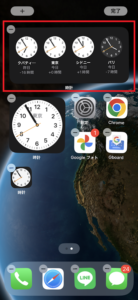
これで完了!
iPhoneのホーム画面に世界時計を表示させることができました!
長くなってしまいましたので、要点をまとめてみますね。
1.iPhoneのホーム画面のアプリのない部分を長押し
2.画面左上の「+」のアイコンをタップ
3.「時計」を選んでタップ
4.好きな時計を選んで、その下の「ウィジェットを追加」をタップ
5.指でスライドさせて好きな場所に移動させる
となります。
次に、世界時計の都市を変更する方法を紹介していきますね~。
世界時計の都市を変更する方法
世界時計の都市は、自分で変えることができます。
なので、自分の表示したい都市に変更したり、並び替えて楽しんでくださいね。
やり方は簡単!
まず最初に、iPhoneのホーム画面から、世界時計を「長押し」してください。
そうすると、
・ウィジェットを編集
・ホーム画面を編集
・ウィジェットを削除
と表示されますので、「ウィジェットを編集」をタップしてください。
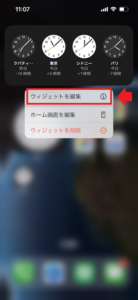
そうすると、次の画面では、世界時計に表示されている都市の一覧が表示されます。
変更したい都市を選んで、その部分をタップしてください。
今回は、一番左の都市(クパティーノ)でやってみますね。
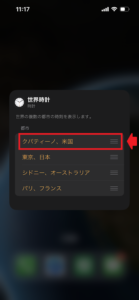
そうすると、世界時計で使用できる都市の一覧が表示されます。
(結構長いです…。)
好きな都市を選んでタップしてください。
(今回は、ロンドンでやってみますね~。)
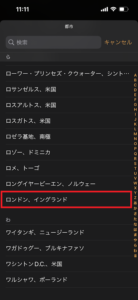
好きな都市を選んでタップすると、変更完了!
世界都市の時計がロンドンに変更されました。
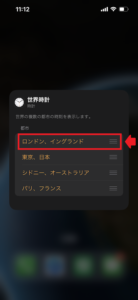
ホーム画面に戻って確認してみると…一番左の都市が「ロンドン」に変更されているのが、確認できますね。
要点をまとめてみますね。
1.iPhoneのホーム画面から、世界時計を「長押し」
2.「ウィジェットを編集」をタップ
3.変更したい都市を選んで、その部分をタップ
4.好きな都市を選んでタップ
となります。
・大阪
・東京
の2都市となっています。
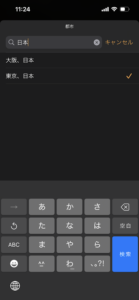
まとめ
ということで本日の記事は、
・iPhoneの待ち受け画面に世界時計を表示させる方法
・世界時計の都市を変更する方法
の2つを紹介しました。
世界時計に変更することは、とても簡単にできますので、空いた時間にやってみたください。
本日の記事は以上です。
最後までお付き合いいただき、ありがとうございます。

